Eingabe-Ausgabe-Verbindungen
Stromversorgung

Verbinden Sie das Netzkabel mit dem AC-Eingang des i3TOUCH und einer Steckdose.
Videoeingangssignale
USB-Anschlüsse

Schließen Sie USB-Flash-Laufwerke oder andere Standard-USB-Geräte an einen der i3TOUCH USB 2.0-Anschlüsse an.
An Ihrem i3TOUCH ES stehen zwei Arten von USB 2.0-Anschlüssen zur Verfügung:
2x USB-Anschlüsse auf der Rückseite des Displays bleiben immer mit dem Betriebssystem des Geräts verbunden.
2x PUBLIC-USB-Anschlüsse an der Vorderseite des Displays schalten entsprechend der auf dem Bildschirm angezeigten Videosignaleingangsquelle um.
o Diese sind mit dem Betriebssystem des Geräts verbunden, während die Home-Signalquelle aktiviert ist.
o Diese werden beim Umschalten auf die OPS-Videosignalquelle mit dem internen Computer im OPS-Steckplatz verbunden.
o Diese werden an die USB-TOUCH-Verbindung weitergeleitet, während andere Videosignalquellen angezeigt werden. (HDMI / VGA / DP).
§ Beispiel: Wenn Sie einen Laptop über ein HDMI-Kabel und ein USB-Kabel für die Touchfunktion anschließen, erkennt der Laptop ein USB-Flash-Laufwerk, das in die PUBLIC-USB-Anschlüsse eingesteckt ist.
HDMI

Schließen Sie jedes Gerät mit einem HDMI-Ausgang an einen HDMI-Eingang des i3TOUCH an. Die maximale Auflösung beträgt 4K @ 60Hz.
DisplayPort

Verbinden Sie jedes Gerät mit einem DP-Ausgang mit dem DP-Eingang des i3TOUCH. Die maximale Auflösung beträgt 4K @ 60Hz.
USB Touch

Zusammen mit einer Videosignalverbindung kann ein USB-Kabel für die Touch-Back-Funktion angeschlossen werden. Schließen Sie Ihren PC mit dem mitgelieferten USB-Kabel an den USB-TOUCH-Anschluss an.
(Plug & Play. Keine Software erforderlich)
VGA
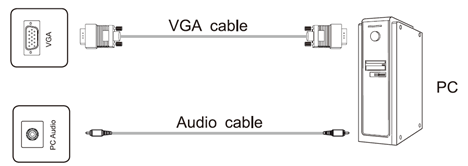
Schließen Sie einen PC über ein VGA-Kabel an den i3TOUCH an. Zusätzlich kann eine Audioverbindung in Kombination mit VGA hergestellt werden, um die integrierten Lautsprecher des i3TOUCH zu verwenden. .
Das Umschalten auf den VGA-Videoeingang ist nur über die Fernbedienung möglich.
AV-IN

Der AV-Eingangsanschluss ist ein 3,5-mm-Minibuchsenanschluss. Zum Anschließen eines 3-Signal-AV-Kabels an diesen Anschluss ist möglicherweise ein Adapterkabel erforderlich. (nicht enthalten).
Das Umschalten auf den AV-Videoeingang ist nur über die Fernbedienung möglich.
YPbPr

Der YPbPr-Eingangsanschluss ist ein 3,5-mm-Minibuchsenanschluss. Um ein 3-Signal-YPbPr-Kabel an diesen Anschluss anzuschließen, ist möglicherweise ein Adapterkabel erforderlich. (nicht enthalten).
Das Umschalten auf den YPbPr-Videoeingang ist nur über die Fernbedienung möglich.
Videoausgangssignale
Ein zweiter Monitor oder ein Display kann an den i3TOUCH angeschlossen werden und den identischen Inhalt anzeigen, der auf dem Bildschirm des i3TOUCH angezeigt wird.
HDMI-Ausgang
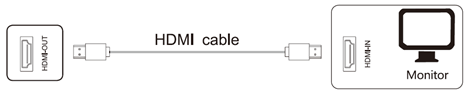
Schließen Sie ein HDMI-Kabel vom HDMI-OUT-Anschluss des i3TOUCH an einen HDMI-Eingangsanschluss eines zweiten Displays oder Monitors an.
AV-OUT

Schließen Sie ein AV-Kabel vom AV-OUT-Anschluss des i3TOUCH an einen AV-Eingangsanschluss eines zweiten Displays oder Monitors an.
Der AV-Ausgangsanschluss ist ein 3,5-mm-Minibuchsenanschluss. Zum Anschließen eines 3-Signal-AV-Kabels an diesen Anschluss ist möglicherweise ein Adapterkabel erforderlich. (nicht enthalten).
Audioausgangssignale
3,5 mm Audiobuchse
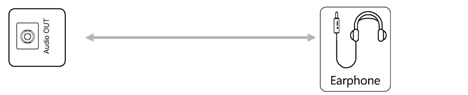
Schließen Sie einen externen Lautsprecher oder Kopfhörer an den Audio OUT-Anschluss des i3TOUCH-Displays an.
SPDIF Digital Audio
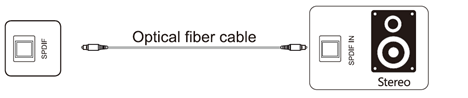
Schließen Sie einen externen Lautsprecher oder eine Soundbar über ein Glasfaserkabel an den SPDI / F-Anschluss des i3TOUCH-Displays an.
Steuerungsanschlüsse
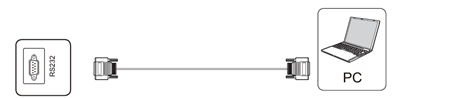
Ein serielles COM-Datenkabel kann an das i3TOUCH-Display angeschlossen werden, um die Fernbedienung über das RS232-C-Protokoll zu simulieren.
Die RS232-C Befehlsübersicht finden Sie hier:
